Aggiornato maggio 2024: smetti di ricevere messaggi di errore e rallenta il tuo sistema con il nostro strumento di ottimizzazione. Scaricalo ora su questo link
- Scarica e installa lo strumento di riparazione qui.
- Lascia che scansioni il tuo computer.
- Lo strumento sarà quindi ripara il tuo computer.
Windows 10 potrebbe impedire il installazione di stampanti di rete dopo l'aggiornamento alla versione 1730 (aggiornamento del creatore).
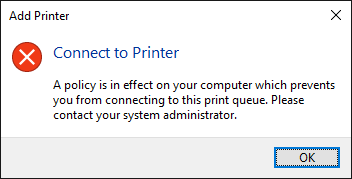
È possibile che vengano visualizzati messaggi di errore del tipo "Sul computer è in vigore un criterio che impedisce la connessione a questa coda di stampa. Si prega di contattare l'amministratore di sistema ", e si può vedere il codice di errore # 1260 durante l'installazione dal pannello di controllo.
Questo errore è correlato ai nuovi requisiti per la creazione di pacchetti di driver pubblicati nel 2016 come KB3163912. Questo problema può essere risolto configurando i criteri di puntamento e stampa nei criteri di gruppo. Tuttavia, ci fu un sottile cambiamento nella costruzione del 1730.
Risoluzione dei problemi della stampante

Se la stampante non funziona dopo l'aggiornamento del problema di Windows 10 Creators, il primo passaggio per risolvere un problema della stampante è utilizzare gli strumenti di risoluzione dei problemi di Windows 10 per diagnosticare e risolvere i problemi di stampa e scansione. È possibile scaricare la risoluzione dei problemi della stampante di Windows dal server di Microsoft per risolvere il problema. Dopo averlo scaricato, segui questi semplici passaggi:
Passaggio 1 Fare clic sui pulsanti "Win + R" per aprire la casella "Esegui".
Passaggio 2 Digitare "msdt.exe / id PrinterDiagnostic" e premere Invio per accedere alla risoluzione dei problemi della stampante.
Passaggio 3 Selezionare la stampante con il problema dai risultati elencati.
Passaggio 4 Fare clic su Avanti per avviare la risoluzione dei problemi della stampante.
Aggiornamento maggio 2024:
Ora puoi prevenire i problemi del PC utilizzando questo strumento, ad esempio proteggendoti dalla perdita di file e dal malware. Inoltre è un ottimo modo per ottimizzare il computer per le massime prestazioni. Il programma corregge facilmente gli errori comuni che potrebbero verificarsi sui sistemi Windows, senza bisogno di ore di risoluzione dei problemi quando hai la soluzione perfetta a portata di mano:
- Passo 1: Scarica PC Repair & Optimizer Tool (Windows 10, 8, 7, XP, Vista - Certificato Microsoft Gold).
- Passaggio 2: fare clic su "Avvio scansione"Per trovare problemi di registro di Windows che potrebbero causare problemi al PC.
- Passaggio 3: fare clic su "Ripara tutto"Per risolvere tutti i problemi.
Se non vedi la tua stampante nell'elenco dei risultati o se Windows 10 non è in grado di rilevare la tua stampante, fai clic sull'opzione Aggiungi stampante / scanner e attendi che Windows rilevi la stampante. Se ancora non riconosce una stampante, fare clic su "La stampante che si desidera non è nell'elenco", quindi selezionare "La mia stampante è un po 'più vecchia, aiutami a trovarla". Seleziona "Sostituisci il driver corrente", quindi riavvia il computer.
La risoluzione dei problemi della stampante cerca i problemi della stampante come descritto di seguito:
- Errore di servizio spooler di stampa
- Problemi di connettività della stampante
- Errore del driver della stampante
- Stampanti non condivise con il gruppo home
- Coda di stampa
Configurare il criterio di caricamento e scaricamento del driver di dispositivo per il gruppo utenti primario
Per effettuare questa operazione, attenersi alla seguente procedura:
- Fare clic sul pulsante Start, scegliere Programmi, Strumenti di amministrazione, quindi Utenti e computer di Active Directory.
- Nel riquadro di navigazione, fare clic con il pulsante destro del nome di dominio e quindi scegliere Proprietà.
- Fare clic sulla scheda Criteri di gruppo, fare clic sull'oggetto Criteri di gruppo che si desidera modificare, quindi fare clic su Cambia.
- Nell'Editor oggetti Criteri di gruppo, individuare la cartella Configurazione computer [Impostazioni finestra] [Impostazioni sicurezza] [Criteri locali] [Assegna diritti utente] e fare clic su di esso.
- Individua la cartella, quindi fai doppio clic su Carica e scarica i driver di dispositivo.
- Selezionare la casella di controllo "Imposta queste impostazioni dei criteri", quindi fare clic su "Aggiungi un utente o un gruppo" per aggiungere il gruppo di dominio "Power Users".
- Nella finestra di dialogo Aggiungi utente o gruppo, fare clic su Sfoglia per trovare il gruppo di dominio Power Users. In Immettere nomi da selezionare, immettere Power Users, quindi fare clic su Controlla nomi per risolvere il nome del gruppo. Fai clic su OK tre volte.
Aggiunta di nome FQDN e NETBIOS per server Point e Printer
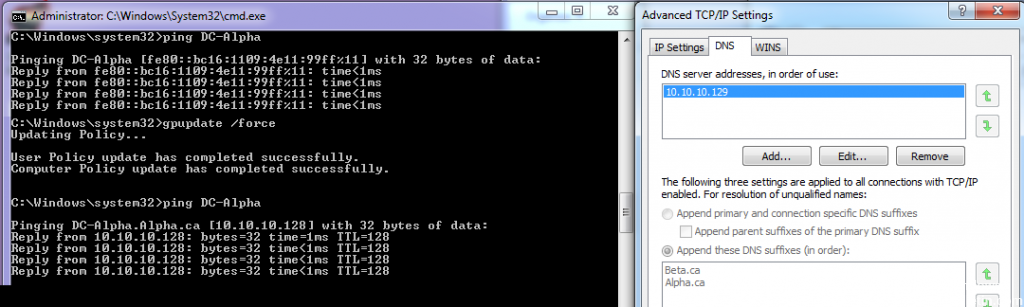
- Premi il tasto Windows + R per aprire Esegui.
- Digita gpedit.msc e fai clic su OK per aprire l'Editor criteri di gruppo.
- Ora cerca il punto e la politica di restrizione della stampante.
- Fare clic con il tasto destro del mouse sul criterio e selezionare Proprietà.
- In precedenza, gli utenti potevano includere solo l'FQDN dei loro server di stampa. Tuttavia, ora è necessario includere anche nomi più brevi.
- Ad esempio, se il tuo FQDN è serv-print.mydomain.local, devi ora includere anche "serv-print", separato da un punto e virgola, nell'Editor Criteri di gruppo.
- Una volta apportate le modifiche, l'esecuzione di gpupdate dovrebbe risolvere i problemi di stampa.
Conclusione
Sul computer è in vigore un criterio, potrebbe verificarsi l'errore della stampante 1260 se il programma di sicurezza o il firewall blocca la connessione o se il problema è correlato all'editor criteri di gruppo. Seguire i passaggi descritti in questo articolo per risolvere il problema e riportare la stampante in linea.
https://support.hp.com/ph-en/document/c03470332
Suggerimento esperto: Questo strumento di riparazione esegue la scansione dei repository e sostituisce i file corrotti o mancanti se nessuno di questi metodi ha funzionato. Funziona bene nella maggior parte dei casi in cui il problema è dovuto alla corruzione del sistema. Questo strumento ottimizzerà anche il tuo sistema per massimizzare le prestazioni. Può essere scaricato da Cliccando qui

CCNA, Web Developer, PC Risoluzione dei problemi
Sono un appassionato di computer e un professionista IT praticante. Ho alle spalle anni di esperienza nella programmazione di computer, risoluzione dei problemi hardware e riparazione. Sono specializzato in sviluppo Web e progettazione di database. Ho anche una certificazione CCNA per la progettazione della rete e la risoluzione dei problemi.

